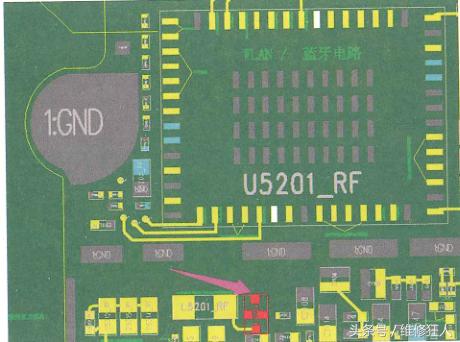华为安卓手机怎么隐藏桌面图标(3秒钟轻松隐藏华为手机桌面图标)
在日常生活中我们已经很少有人能离开智能手机的服务了,为了享受更方便快捷的生活娱乐,在我们的智能手机中通常会下载安装不同的应用软件。

而这些各式各样的应用程序会通过在我们的手机桌面添加快捷方式图标来表明自己的存在方便我们的使用,于是在我们手机桌面上的图标是越来越多,往往会占用好几屏,不但查找的时候麻烦,对于那些有密集恐惧症的朋友来说,那么多图标看起来也是非常的不爽。

今天我就来给大家分享一个关于华为手机桌面图标的隐藏小技巧,希望可以帮助到大家。
首先我们打开华为手机的【设置】
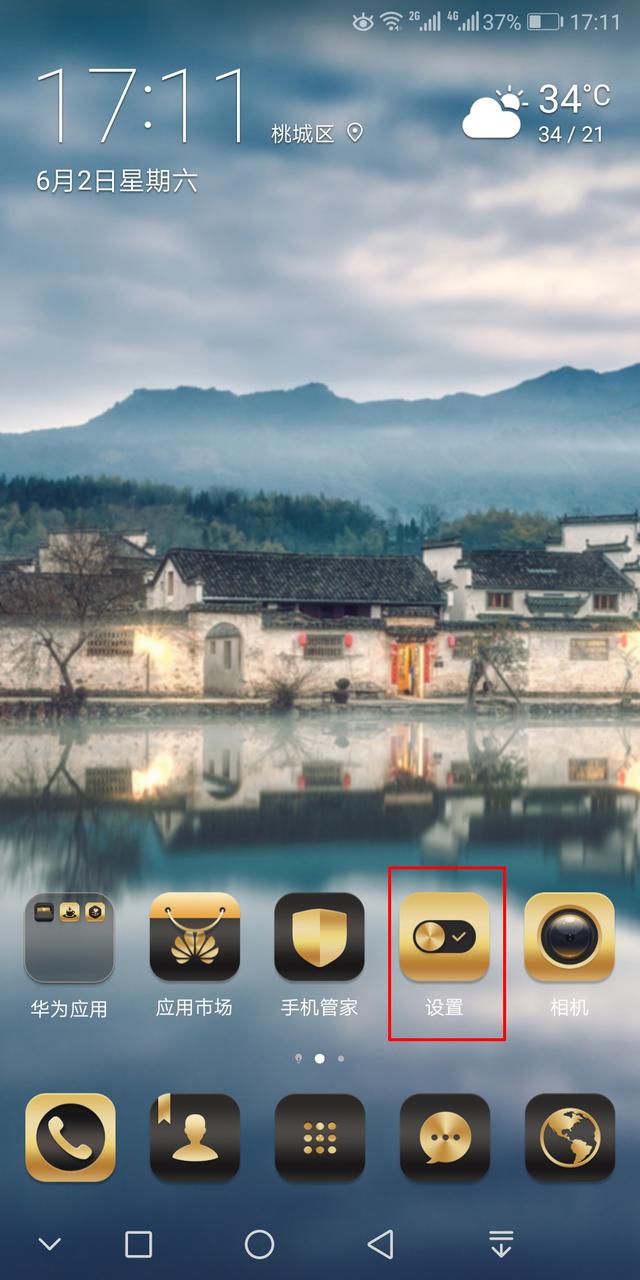
然后点击【显示】

点击【桌面风格】
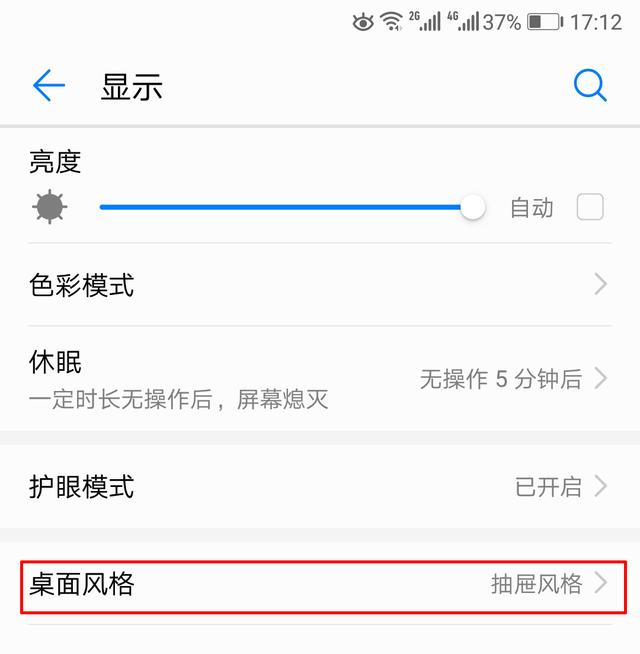
在这里华为手机为我们预设了两个桌面风格【标准风格】及【抽屉风格】,系统默认的是【标准风格】我们将它更改为【抽屉风格】。

然后返回手机桌面,这时候我们会发现,除了手机自带应用的图标,其他的图标全部消失不见了。
怎么才能找到那些隐藏的图标呢?
点击手机最下方的【应用程序】图标,我们会发现手机所有应用程序的图标全部集中在这里,并且我们可以通过点击右边的字母来快速查询。

简单来说,就是通过【抽屉风格】将原本手机桌面上杂乱无序的图标进行了统一管理,不但让我们的手机桌面恢复了干净清爽,并且也方便了我们的随时查找,是不是特别的方便呢?
网友们,你们使用过华为手机【抽屉风格】的桌面吗?感觉如何呢?

免责声明:本文仅代表文章作者的个人观点,与本站无关。其原创性、真实性以及文中陈述文字和内容未经本站证实,对本文以及其中全部或者部分内容文字的真实性、完整性和原创性本站不作任何保证或承诺,请读者仅作参考,并自行核实相关内容。文章投诉邮箱:anhduc.ph@yahoo.com